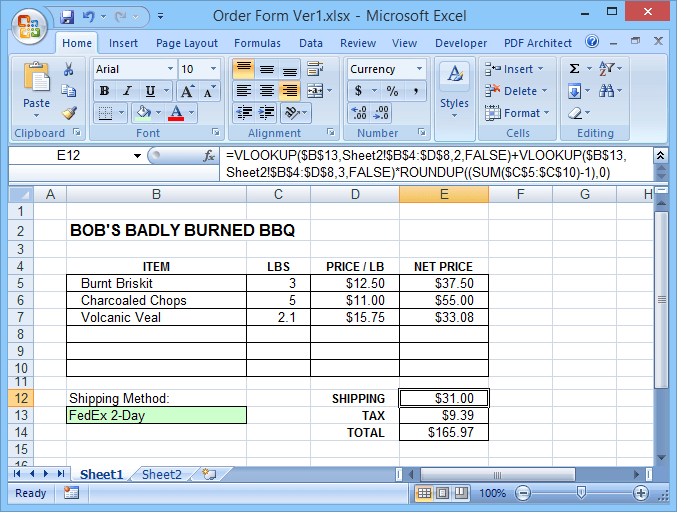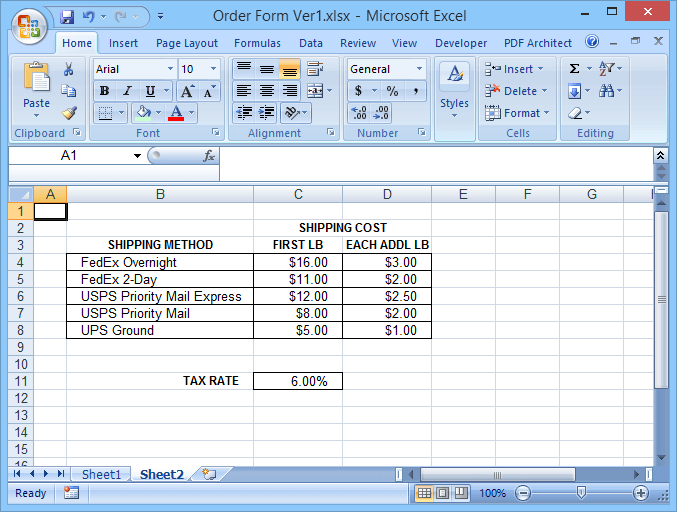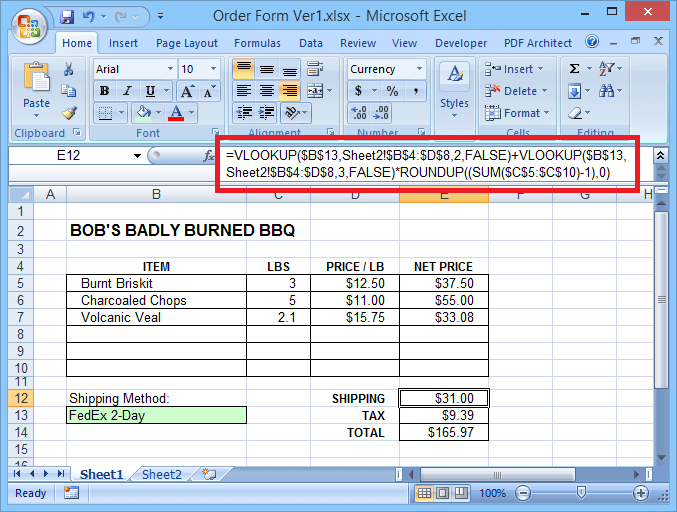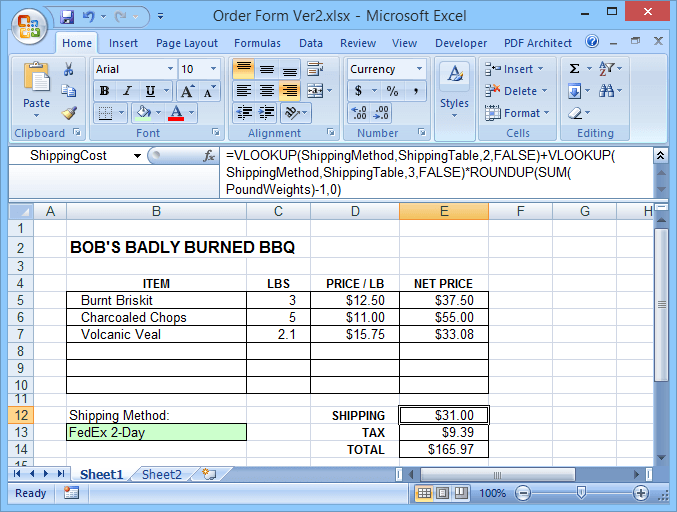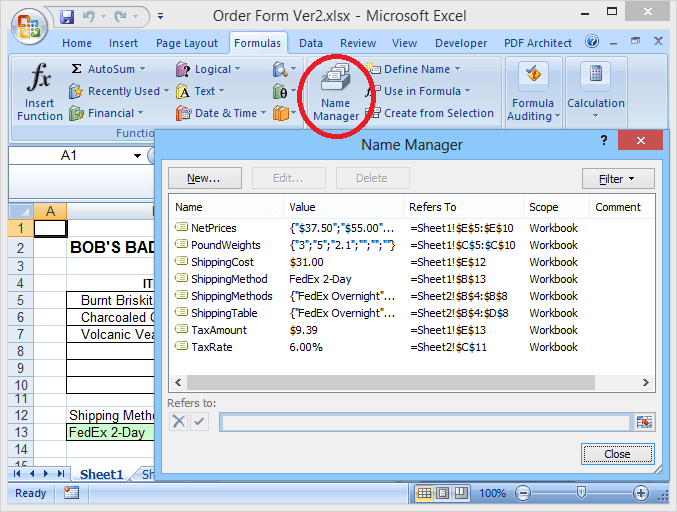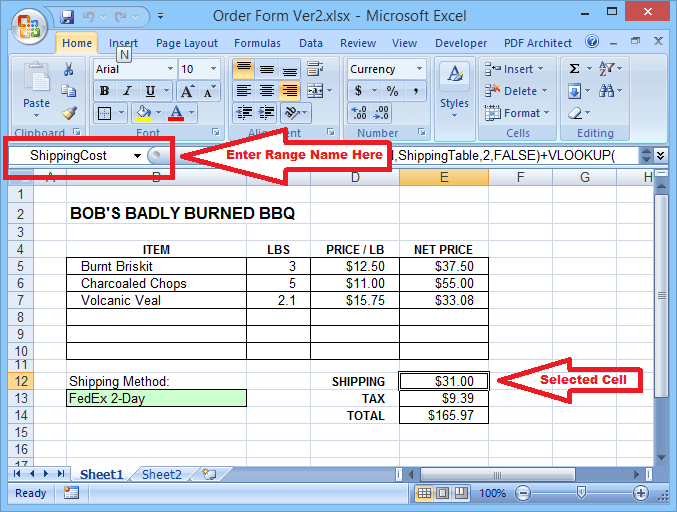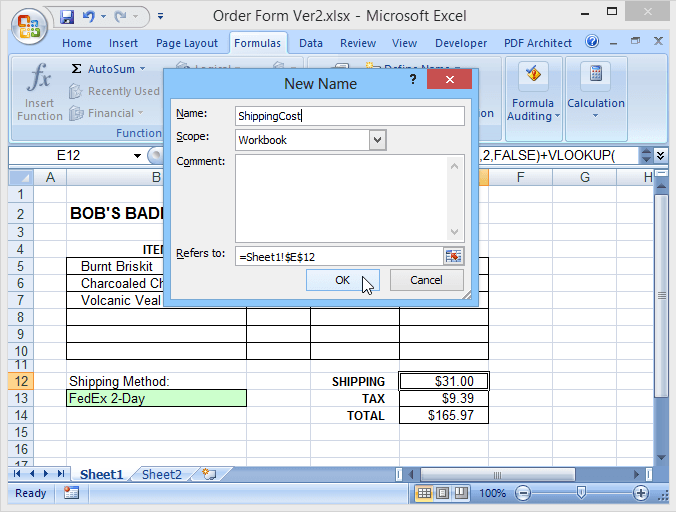名前付き範囲は、Microsoft Excelの便利ですが、十分に活用されていない機能です。名前付き範囲を使用すると、数式の理解(およびデバッグ)が容易になり、複雑なスプレッドシートの作成が簡単になり、マクロが簡単になります。
名前付き範囲は単なる範囲(単一セルまたはセル範囲)です。 )名前を割り当てます。数式、マクロ、およびグラフまたはデータ検証のソースを定義するために、通常のセル参照の代わりにその名前を使用できます。
標準セルの代わりにTaxRateなどの範囲名を使用するSheet2!$ C $ 11のようなリファレンスを使用すると、スプレッドシートの理解とデバッグ/監査が容易になります。
Excelでの名前付き範囲の使用
たとえば、簡単な注文フォームを見てみましょう。 私たちのファイル には、配送方法を選択するためのドロップダウン付きの記入可能な注文フォームに加えて、送料と税率の表が記載された2番目のシートが含まれています。
<!-In_content_1 all:[300x250] / dfp:[640x360]->
バージョン1(名前付き範囲なし)は、その数式で通常のA1スタイルのセル参照を使用します(下の数式バーに表示)。
バージョン2は名前付き範囲を使用しているため、式がはるかに理解しやすくなっています。また、名前付き範囲を使用すると、数式の入力が簡単になります。これは、数式に名前を入力し始めると、関数名を含む名前のリストが表示されるためです。選択リストの名前をダブルクリックして、式に追加します。
Name Managerウィンドウを開く[式]タブから、範囲名とそれらが参照するセル範囲のリストが表示されます。
名前付き範囲他の利点もあります。サンプルファイルでは、Sheet1のセルB13のドロップダウン(データ検証)を使用して配送方法を選択しています。次に、選択した方法を使用してSheet2の送料を検索します。
名前付き範囲がない場合、データ検証では別のシートのソースリストを選択できないため、ドロップダウンの選択肢を手動で入力する必要があります。したがって、すべての選択肢を2回入力する必要があります。1回はドロップダウンリストに、もう1回はSheet2に入力します。さらに、2つのリストは一致する必要があります。
いずれかのリストのエントリのいずれかでエラーが発生した場合、誤った選択が選択されると、送料計算式は#N / Aエラーを生成します。 Sheet2のリストにShippingMethodsという名前を付けると、両方の問題が解消されます。
ドロップダウンリストのデータ検証を定義するときに、単に= ShippingMethods」と入力します。これにより、別のシートにある選択肢のリストを使用できます。
ドロップダウンがルックアップで使用される実際のセルを参照している場合(送料計算式の場合)、ドロップダウンの選択肢は常に一致します。 #N / Aエラーを回避するルックアップリスト。
Excelで名前付き範囲を作成
名前付き範囲を作成するには、名前を付けるセルまたはセルの範囲を選択し、名前ボックス(通常、選択したセルのアドレスが表示され、数式バーのすぐ左に表示されます)、使用する名前を入力して、Enterを押します。
「名前マネージャー」ウィンドウの「新規」ボタンをクリックして、名前付き範囲を作成することもできます。これにより、新しい名前ウィンドウが開き、新しい名前を入力できます。
デフォルトでは、名前を付ける範囲は、[新規]ボタンをクリックしたときに選択した範囲に設定されます。ただし、新しい名前を保存する前または後にその範囲を編集できます。
範囲名にはスペースを含めることはできませんが、アンダースコアと期間。通常、名前は文字で始まり、文字、数字、ピリオド、またはアンダースコアのみを含む必要があります。
名前は大文字と小文字を区別しませんが、TaxRateやDecember2018Salesなどの大文字の文字列を使用すると、読みやすく認識しやすい名前。有効なセル参照を模した範囲名(Dog26など)は使用できません。
範囲マネージャーを使用して、範囲名を編集したり、参照する範囲を変更したりできます。
また、各名前付き範囲には定義済みスコープがあります。通常、スコープはデフォルトでWorkbookになります。つまり、範囲名はワークブック内のどこからでも参照できます。ただし、別々のシートに同じ名前の2つ以上の範囲を、同じワークブック内に含めることもできます。
たとえば、1月、2月の別々のシートを含む販売データファイルがあるとします。 、3月など。各シートにはMonthlySalesというセル(名前付き範囲)がありますが、通常、これらの各名前の範囲はそれを含むシートのみです。
したがって、式= ROUND(MonthlySales、0)は、数式が2月のシートにある場合は2月の売上高を最も近い整数に丸め、3月のシートにある場合は3月の売上高などを返します。
To同じ名前の別のシートに複数の範囲があるワークブックや、数十から数百の名前付き範囲を持つ単純に複雑なワークブックで混乱を避けるため、各範囲名の一部としてシート名を含めると役立ちます。
これまた、すべての名前がWorkbookスコープを持つことができるように、各範囲名を一意にします。たとえば、January_MonthlySales、February_MonthlySales、Budget_Date、Order_Dateなど。
名前付き範囲のスコープに関する2つの注意:(1)作成後の名前付き範囲のスコープ、および(2)ネームマネージャーの新規ボタンを使用して作成する場合、新しい名前付き範囲のスコープのみを指定できます>ウィンドウ。
名前ボックスに入力して新しい範囲名を作成する場合、スコープはデフォルトでワークブック(同じ名前の他の範囲が存在しない場合)、または名前が作成されています。したがって、範囲が特定のシートに制限されている新しい名前付き範囲を作成するには、名前マネージャーの「新規」ボタンを使用します。
最後に、マクロを作成する人は、範囲名を角かっこで囲むだけで、VBAコードで範囲名を簡単に参照できます。たとえば、ThisWorkbook.Sheets(1).Cells(2,3)の代わりに、その名前がそのセルを参照している場合は[SalesTotal]を使用できます。
Excelワークシートで名前付き範囲の使用を開始し、すぐにメリットを感謝することになります!お楽しみください